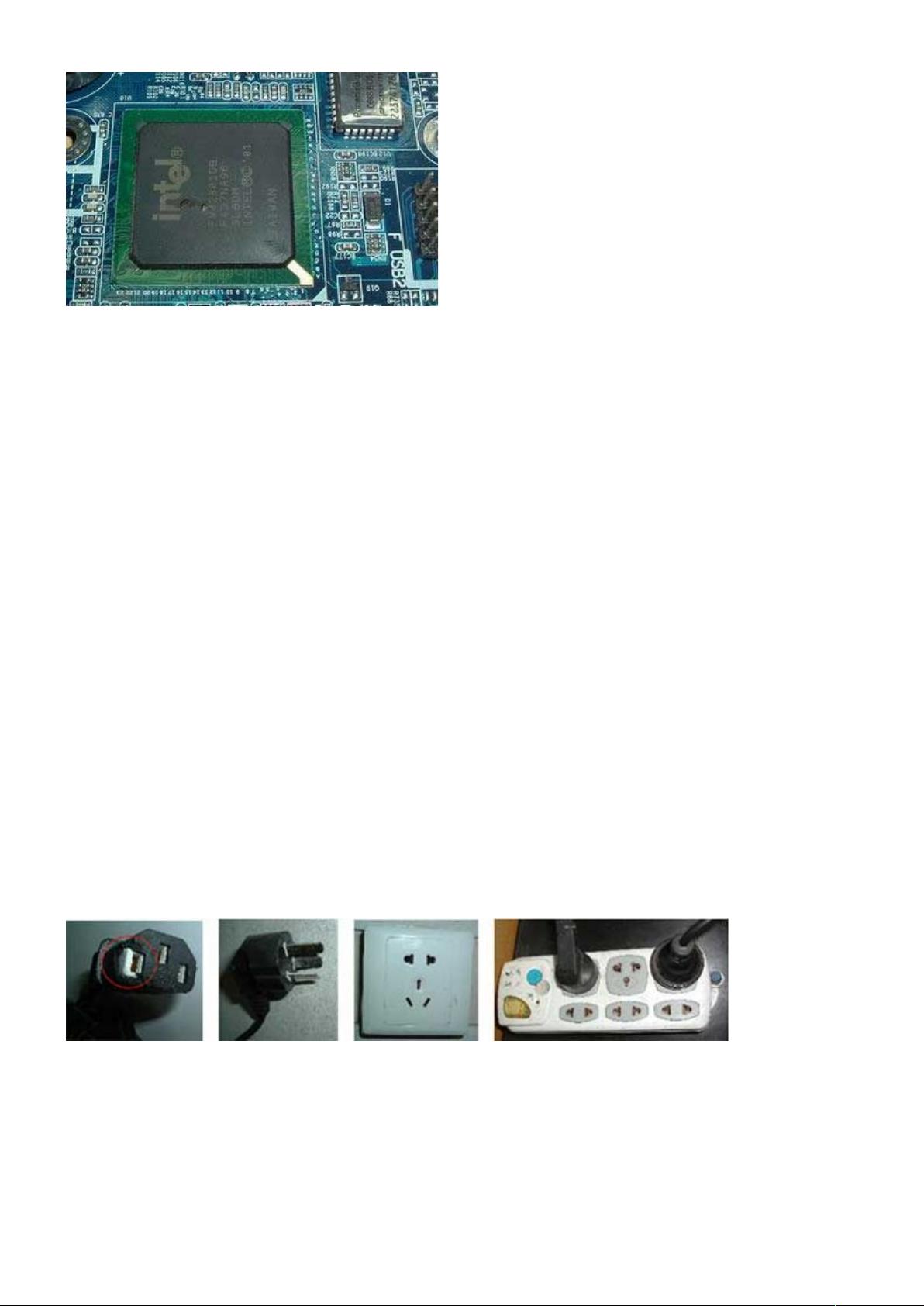电脑主机启动故障全攻略
需积分: 20 77 浏览量
更新于2024-07-27
收藏 729KB DOC 举报
"电脑主机不能启动解决方案"
电脑主机无法启动可能是由多种原因引起的,这些问题既包括硬件故障,也可能涉及软件问题。下面将详细解析这些可能的原因及相应的解决办法。
一、打开电源主机无反应
1. CMOS跳线2-3脚被短路:检查CMOS跳线,确保其设置正确,恢复默认设置或更换新的CMOS电池。
2. 电源的灰色线P-OK脚无正常电源好信号输出:确认电源供应是否正常,如有必要,更换电源。
3. 主板、硬盘、光驱、软驱或前置面板部分短路:检查所有连接线,排除短路可能。
4. 某外设有故障或先行加电:断开所有外设,单独测试,找出故障设备并修复或更换。
5. 电源插头接触不良或内部断线:检查电源线,确保接触良好,如需更换。
二、按下电源风扇转但主机不启动
1. 电源开关故障:检查电源开关,如果损坏,更换新的。
2. RESET开关或跳线被短路:检查RESET开关,修复或更换。
3. 内存故障:拔下内存条,清理金手指,重新插入,或更换内存条。
4. DMI数据问题:进入BIOS更新或恢复出厂设置。
5. BIOS芯片氧化或接触不良:清洁BIOS芯片,确保接触良好,必要时更换。
6. 显卡问题:检查显卡,如果无显示,尝试更换显卡或更新驱动程序。
7. CPU辅助供电接口未接:确保CPU和内存供电接口连接正确。
8. 内存辅助供电接口未连接:检查并连接内存辅助供电接口。
9. 硬盘、光驱、软驱故障:检查这些设备,如果存在故障,更换或修复。
三、开机不能完成自检
1. BIOS芯片故障或病毒感染:更新BIOS,清除病毒,严重时可能需要更换BIOS芯片。
2. 显卡故障:更换显卡,检查显卡驱动。
3. BIOS自检问题:进入BIOS进行设置或恢复出厂设置。
4. CPU缓存问题:检查CPU及其缓存,如有问题,更换CPU。
5. 内存故障:更换内存条。
6. PNP设备初始化:检查设备驱动,更新或重新安装。
7. IDE设备检测问题:检查硬盘、光驱等IDE设备,确保正确连接和设置。
8. 软驱接线错误或设置错误:修正软驱接线,调整CMOS设置。
9. CMOS电池问题:更换新的CMOS电池,重新配置CMOS设置。
四、软件故障引起的问题
1. BIOS或系统文件被破坏:使用系统修复工具,或重装操作系统。
2. 驱动程序冲突:更新或回滚驱动程序,查找冲突源。
3. 系统病毒感染:运行杀毒软件,清除病毒。
4. 系统配置错误:检查系统配置文件,如注册表,修复错误。
5. 应用程序错误:卸载出错的程序,重新安装。
6. 系统服务问题:查看系统服务状态,启动关键服务。
在处理这些问题时,应遵循先简单后复杂的排查原则,逐个排除可能的原因。对于大多数用户来说,如果遇到复杂问题,可能需要寻求专业技术人员的帮助。同时,定期维护和更新硬件及软件,备份重要数据,可以有效避免此类问题的发生。
2021-10-08 上传
2012-08-15 上传
2023-02-26 上传
2023-08-07 上传
2023-08-19 上传
2023-03-26 上传
2023-10-16 上传
2023-08-24 上传
2023-09-05 上传
换一种生活
- 粉丝: 0
- 资源: 38
最新资源
- Hadoop生态系统与MapReduce详解
- MDS系列三相整流桥模块技术规格与特性
- MFC编程:指针与句柄获取全面解析
- LM06:多模4G高速数据模块,支持GSM至TD-LTE
- 使用Gradle与Nexus构建私有仓库
- JAVA编程规范指南:命名规则与文件样式
- EMC VNX5500 存储系统日常维护指南
- 大数据驱动的互联网用户体验深度管理策略
- 改进型Booth算法:32位浮点阵列乘法器的高速设计与算法比较
- H3CNE网络认证重点知识整理
- Linux环境下MongoDB的详细安装教程
- 压缩文法的等价变换与多余规则删除
- BRMS入门指南:JBOSS安装与基础操作详解
- Win7环境下Android开发环境配置全攻略
- SHT10 C语言程序与LCD1602显示实例及精度校准
- 反垃圾邮件技术:现状与前景